VHS 修復 — 多種方法恢復錄影帶品質
 Geoffroy Couprie
Geoffroy Couprie
更新於
「我非常想測試 Stable Diffusion 或其他類似的 AI 軟體,看看它們能否幫助我修復舊錄影帶轉檔後的畫質。問題是,要如何去除顆粒與其他雜訊,讓畫質更銳利,並且校正色彩呢?我試過模型資料庫裡的,但沒成功,我其實是個70到80年代商業錄影帶的愛好者。」
「我有一大批從 VHS 數位化的電視轉播錄影檔案,正在尋找能用 AI 或其他方式來恢復錄影帶 修復品質的工具,有推薦嗎?」
錄影帶曾是家庭娛樂的核心,但隨著時間推移,錄影帶及播放設備都逐漸老化。經年累月的磨損帶來了噪點、模糊、畫面失焦以及色彩退化等問題,這些都是想重新回味錄影帶收藏的使用者常見的困擾。本篇指南將介紹多種錄影帶 修復方法和技術,幫助提升 VHS 影片品質,讓它們更適合現代顯示器播放,也具備未來保存的價值。
輕鬆將錄影帶 修復至 HD/4K 品質
Winxvideo AI — 利用 AI 技術修復 VHS、Hi8、Video 8、8mm、VHS-C、MiniDV、DVD 等錄影帶品質。去除錄影帶的噪點、模糊、顆粒、像素方塊及其他雜訊。將 VHS 影片提升至高畫質的 HD 和 4K 解析度,並且進行銳化、色彩調整、畫面穩定、增加幀率、錄製、編輯、下載等多種功能。
什麼是錄影帶 修復?
錄影帶 修復指的是將舊的 VHS 錄影帶轉換成數位格式,並且常常進行畫質提升的過程。這包括將錄影帶中的類比影像訊號轉成數位檔案,方便後續的編輯、分享與保存。通常會搭配影像增強技術來改善影片品質。
轉換過程可能耗時,尤其是對於大量收藏來說。此外,修復後影片的品質很大程度取決於原始錄影帶的狀況。錄影帶的年代、保存環境和初錄品質等因素都會影響最終效果。
為什麼需要進行錄影帶 修復?
像 VHS、Betamax、8mm 影片及 MiniDV 等舊影片格式隨著時間推移逐漸退化,播放設備也越來越稀少。將錄影帶轉成高品質的數位檔案後,您可以更輕鬆地播放、存取和分享錄影帶內容,確保珍貴的回憶不會遺失,並能長久保存。
第一部分.如何利用 AI VHS 修復軟體進行錄影帶 修復?
注意:要使用 AI 進行錄影帶 修復,首先必須將錄影帶轉成數位檔案。如果不清楚操作方法,請參考第四部分的詳細步驟。
1. Winxvideo AI
Winxvideo AI 是一款以 AI 為核心的錄影帶 影片修復軟體。透過先進的 AI 技術,輕鬆去除 VHS 常見的雜訊、模糊、顆粒與像素化問題,帶來卓越的影片修復效果。它能將錄影帶畫質從 480P 輕鬆升級至驚人的 HD 甚至 4K 解析度。在四種 AI 模型中(Gen Detail、Real Smooth、Anime 和 Zyxt),建議使用專門訓練以提供最佳錄影帶 修復品質的 Gen Detail 模型。
此外,Winxvideo AI 還能修復錄影帶褪色的色彩,提升對比度使畫面更鮮明,去除交錯掃描產生的干擾,將影片幀率從 24fps 提升至 60fps 或更高,並銳化畫面,功能多元。
Winxvideo AI 為 PC 版,而 Macxvideo AI(來自我們 MacXDVD 品牌)則適用於 macOS。
步驟 1. 載入您顆粒感重的影片。下載並安裝 Winxvideo AI 軟體,啟動後點選「Video AI」。將顆粒感重的影片直接拖曳到軟體介面中,支援同時加入多個影片,能夠有效率地對多段影片進行降噪。
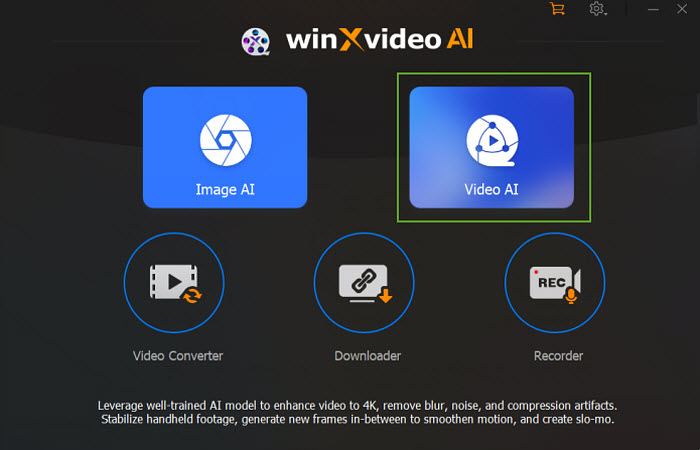
步驟 2. 找到「Super Resolution」選項並勾選。選擇 AI 模型,建議選用 Gen Detail。
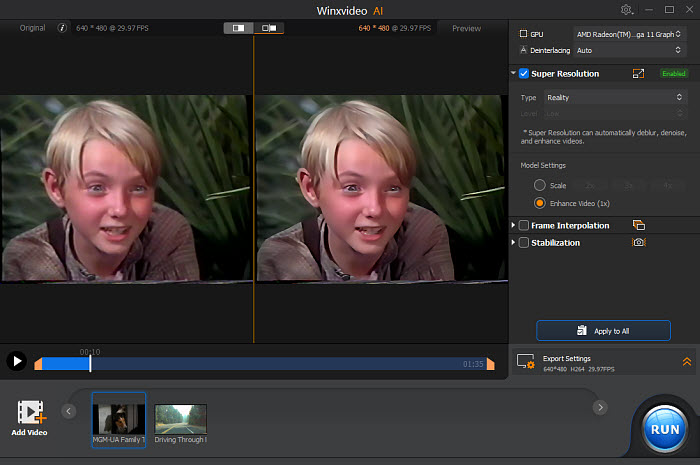
步驟 3. 接著選擇放大倍數,例如 2x、3x 或 4x。若只想恢復錄影帶 原有畫質而不放大解析度,也可以選擇 Enhance Video (1x)。如有需要,可進行畫面穩定及提升幀率,最後點擊「Run」開始處理。
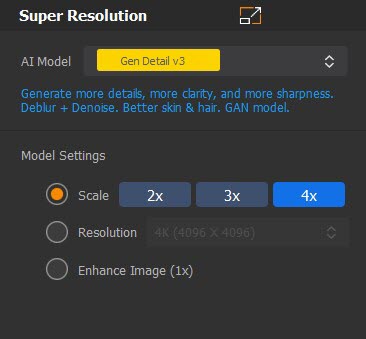
步驟 4. 如有需要,返回影片轉換器部分,可點選效果(Effect)調整色彩、對比、亮度、飽和度等,恢復錄影帶 褪色的色彩。
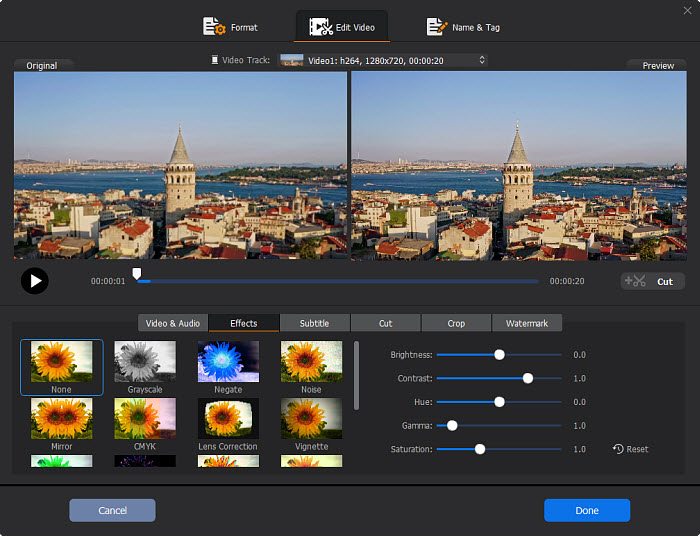
2. Topaz Video AI
Topaz Video AI 是一款專注於將各類影片提升至最高 8K 品質的知名工具。它擁有豐富的 AI 濾鏡,適用於交錯(interlaced)與逐行(progressive)影片。許多 AI 濾鏡可用於修復錄影帶畫質,處理 VHS 常見的雜訊、顆粒和模糊等問題。例如,Dione TV 模型專門提升包含 VHS、老舊電視、攝錄影機和標清 DVD 等類比來源的品質,而 Artemis 模型則能幫助去除噪點與其他錄影帶雜訊。
雖然 Topaz Video AI 在修復 VHS 影片品質上效果顯著,但價格較高,且需要嘗試不同濾鏡來獲得最佳效果。
>> Topaz Video Enhance AI 免激活绿色破解版汉化版绿色便携版
使用 Topaz Video AI 進行錄影帶 修復的步驟
步驟 1: 下載並安裝 Topaz Video AI。啟動軟體並匯入您的錄影帶 影片。
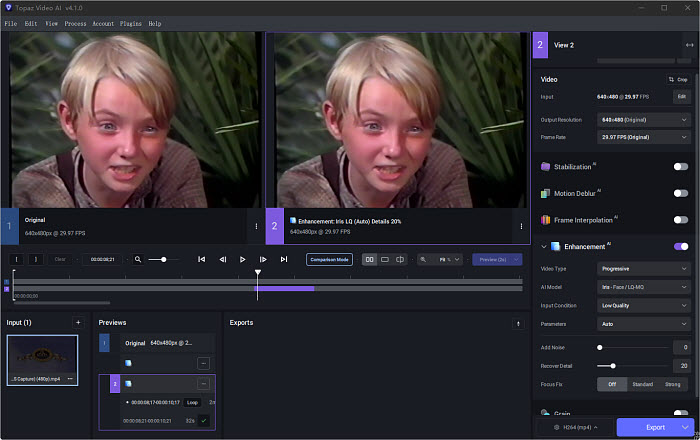
步驟 2: 在右側面板找到輸出解析度設定。修復錄影帶時,可以選擇將畫質放大 2 倍,或直接選擇像是 720p 的特定解析度,以達到最佳效果。
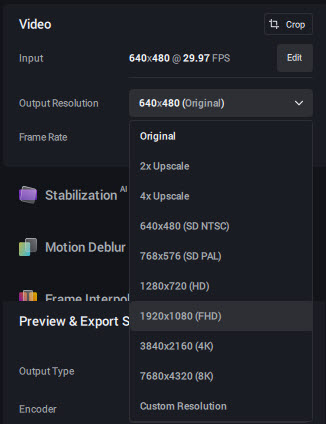
步驟 3: 啟用右側面板的增強(Enhancement)功能,並選擇一款適合錄影帶 修復的 AI 模型。推薦使用:
- Dione TV:提升交錯掃描影像來源,如 VHS、攝錄影機及標清 DVD。
- Iris:降低多種影片的雜訊和壓縮產生的瑕疵。
- Proteus:專長於雜訊抑制,特別適合中低畫質影片。
- Artemis:細節修復,降低雜訊並減少瑕疵。
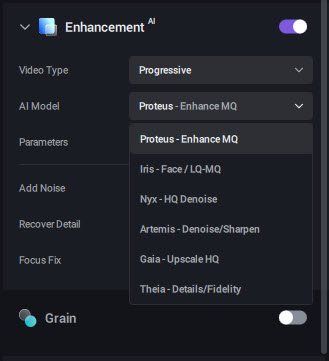
步驟 4: 使用預覽視窗評估不同設定對影片的影響。調整雜訊抑制、銳利度和穩定化等參數,直到達到理想效果。
步驟 5: 確認滿意後,匯出增強後的影片,選擇合適的輸出格式、檔名和儲存位置。也可以自訂比特率和解析度,以取得最佳品質。
第二部分:如何使用VHS修復編輯器(DaVinci Resolve)修復錄影帶?
注意:要使用AI增強工具修復錄影帶品質,首先需要將錄影帶轉換為數位檔案。如果您不清楚如何操作,請參考第四部分的詳細步驟。
DaVinci Resolve 的 Super Scale 功能是修復 VHS 錄影帶畫質的強大工具。它基於 DaVinci Neural Engine 技術,能夠恢復影像中遺失的細節並提升整體畫質。Super Scale 提供靈活的放大選項,最高可放大至 4 倍。您還可以調整銳利度與降噪設定,進一步提升修復後的 VHS 影片品質。
使用 DaVinci Resolve 修復 VHS 錄影帶的步驟
步驟 1. 下載並安裝 DaVinci Resolve。啟動軟體後,將已數位化的 VHS 影片匯入專案中。
步驟 2. 建立新的時間軸,設定合適的輸出解析度。由於 VHS 畫質有限,建議避免使用過高的解析度(如 4K),選擇能兼顧畫質提升與檔案大小的解析度。
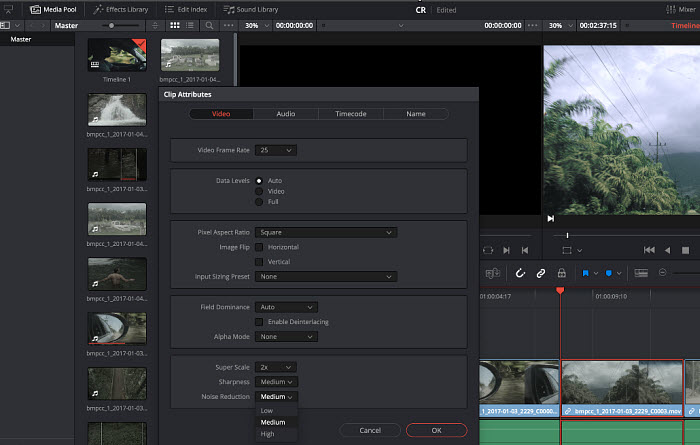
步驟 3. 將影片拖曳到時間軸。右鍵點擊影片,選擇「Clip Attributes」。在檢視面板中啟用「Super Scale」,並選擇放大倍數(2x、3x 或 4x)。針對 VHS 影片,通常推薦使用 2x 放大。
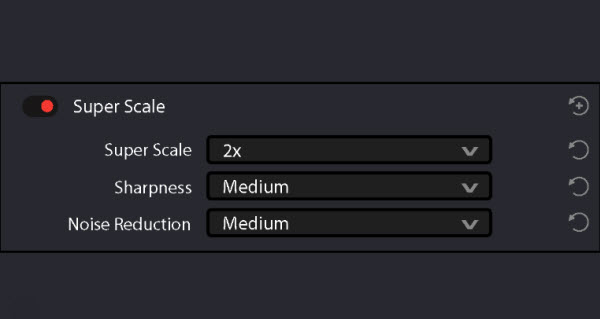
步驟 4. 將 Super Scale 功能與降噪、銳化、色彩校正和影像穩定結合使用,達到最佳修復效果。最後匯出增強後的影片,選擇所需格式。
第三部分:如何使用線上 VHS 修復服務恢復錄影帶?
線上 VHS 修復服務提供了一種方便且通常更優於自行修復的選擇。這些服務雖然主要針對商業內容,但同樣適用於個人家庭錄影,能將珍貴的回憶轉化為高清傑作。藉由專業技術、先進設備及專用軟體,這些服務能帶來卓越的修復效果。部分 VHS 修復服務,例如 A.R.S. 媒體恢復服務,可將 VHS 錄影帶修復至 HD 1920x1080P 的畫質。
若想修復心愛的 VHS 錄影帶,建議考慮使用專業線上服務。這類服務流程簡單:您可將錄影帶帶到鄰近的 VHS 轉檔服務點,或直接寄送錄影帶至服務中心。修復完成後,您會收到以您指定格式(如隨身碟、雲端存儲或 DVD)交付的修復影片。
費用通常依影片長度及修復難易度而異。例如,修復一段兩小時的 VHS 錄影帶,在 A.R.S. 媒體恢復等服務中約需花費 46 美元左右。
參考:熱門的線上 VHS 修復服務提供者包括 Legacybox、Forever Studios、PACIFIC VIDEO REPAIR、Capture 等。
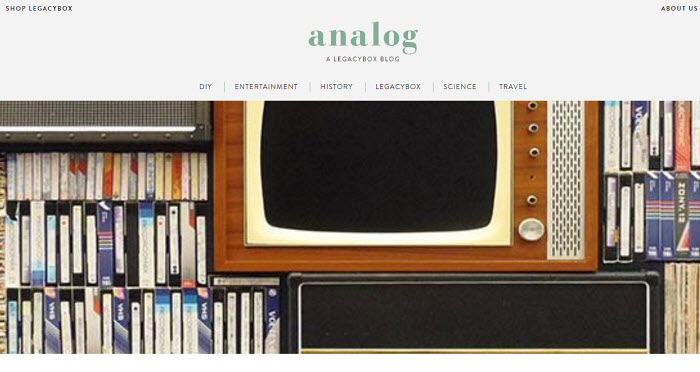
注意:線上 VHS 修復服務雖然方便,但也存在風險。可能的問題包括錄影帶遺失、資料隱私疑慮、費用、品質不穩定、交付時間長,以及對修復過程的控制有限。在選擇服務前,請仔細調查提供者,並考量客戶評價、服務內容和價格等因素。
第四部分:將 VHS 轉換為數位影片的步驟
當您選擇使用 AI 或影片編輯軟體手動修復 VHS 錄影帶時,首先需要將 VHS 錄影帶轉換成數位檔案。將 VHS 轉成數位格式是一個簡單的過程,但需要準備幾個基本設備:(欲獲得更完整的教學,請參考 如何將 VHS 轉換為數位)
- 準備一台狀況良好的 VCR 播放機、一個影片擷取裝置(內接或外接皆可)、一台具備足夠儲存空間的電腦,以及用來連接 VCR 與擷取裝置的 AV 線材。
- 大部分擷取裝置會附帶專用軟體,也可選擇第三方軟體。安裝並依照指示設定軟體。
- 使用 AV 線將 VCR 連接到擷取裝置,再將擷取裝置連接到電腦。
- 播放 VHS 錄影帶的同時,啟動擷取軟體開始錄製,將影像存到電腦中。
- 使用影片編輯軟體進行必要的調整,例如裁剪、剪輯或色彩校正。
- 將轉換後的影片以數位格式儲存,如 MP4 或 AVI。

提升 VHS 數位轉檔品質的小技巧:
- 清潔 VHS 錄影帶:去除錄影帶上的灰塵與雜質,以提升畫面清晰度。
- 優化擷取設定:使用擷取裝置中最高品質的設定,以獲得更佳的解析度和色彩還原度。
- 選擇合適的檔案格式:優先考慮無損或高品質壓縮格式,如 ProRes、MPEG-2 或 MP4,以達到最佳影片保存效果。
- 定期備份:製作多份數位檔案備份,以防資料遺失。
結論
將 VHS 錄影帶修復至更高品質是一項值得投入的過程,能讓您珍貴的回憶世代相傳。雖然自行使用擷取裝置和軟體進行修復能掌控細節,但專業修復服務則提供更便利且專業的技術支援。對於追求進階影像提升的使用者,像是 Winxvideo AI 和 Topaz Video AI 等 AI 驅動工具能帶來令人印象深刻的成果。
結合以上多種方法,並根據您的需求謹慎選擇,您便能成功將舊 VHS 錄影帶轉換為高品質的數位檔案,讓這些珍貴影像持續陪伴您多年。請記得,越早修復 VHS 錄影帶,就越能有效保存其畫質與價值。
常見問題(FAQ)
1. AI 可以修復舊的 VHS 錄影帶嗎?
可以,AI 在修復舊 VHS 錄影帶方面已有顯著進步。相較於傳統只能單純提高解析度的方法,AI 演算法能逐格分析影片內容,偵測噪點、畫面顆粒、色彩失真及動態模糊等問題並進行智慧修復。
不過需要注意的是,若 VHS 錄影帶已有嚴重劣化(例如發霉或物理損壞),AI 的修復能力可能會受到限制。此外,原始錄影帶的畫質也會大大影響最終修復成果。
2. 可以修復受損的 VHS 錄影帶嗎?
修復嚴重受損的 VHS 錄影帶雖具挑戰性,但並非不可能。
雖然 AI 和影片修復技術日益成熟,但錄影帶本身若出現物理損傷,例如斷帶、發霉或嚴重刮痕,將限制其修復效果。不過,一些專業 VHS 修復服務提供針對受損帶子的特殊技術,例如:物理修帶(Tape Repair)可修補部分損壞,而逐格修復(Frame-by-Frame Restoration)則可用於嚴重損壞的帶子以盡可能挽救影像內容。
然而請保持合理期待,修復效果仍需依實際損壞程度而定。如有需要,我可以進一步說明相關技術細節。
3. 將 VHS 錄影帶轉成數位檔案要多少錢?
將 VHS 錄影帶數位化的費用會因不同服務而異。一般來說,每卷帶子約需 NT$240 至 NT$1,100(約合美金 $7.50 至 $35)。部分服務也提供套裝方案,若轉檔帶數較多可享有單價折扣。










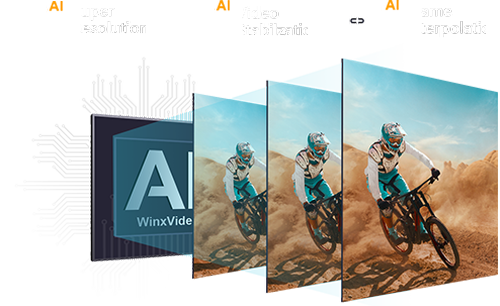
 免費下載
免費下載 免費下載
免費下載
